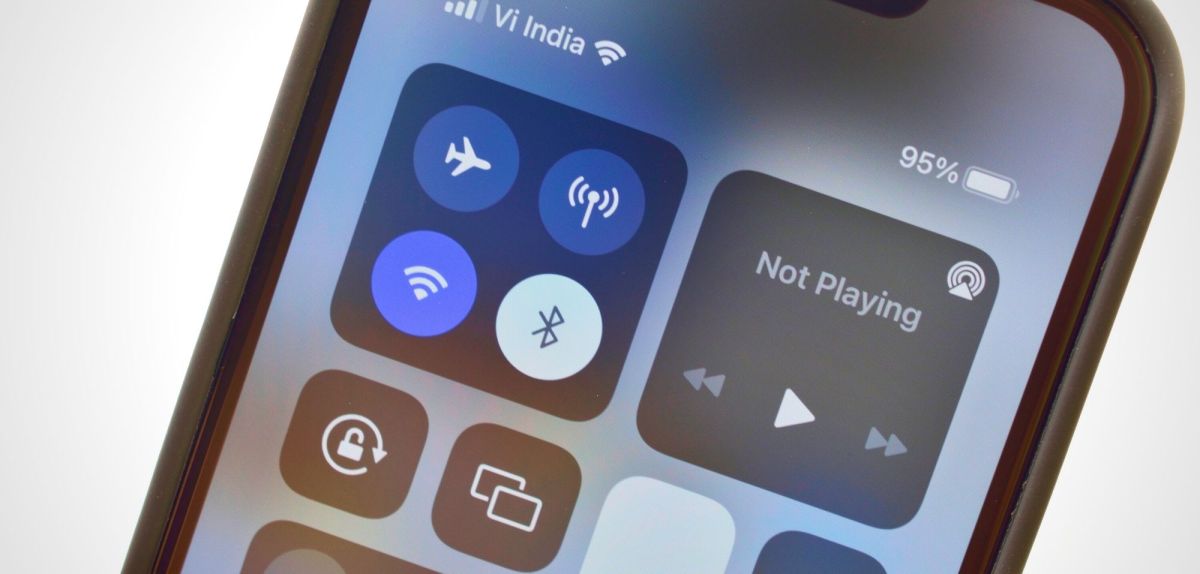Ein gutes WiFi-Kennwort ist recht lang und verfügt über Zahlen, Sonderzeichen und zusammenhangslose Buchstaben in Groß- und Kleinschreibung. Das ist top für die Sicherheit deines Netzwerks, aber das kann sich wohl kaum einer merken. Besitzt du jedoch ein iPhone und ist es in deinem Drahtlosnetzwerk eingeloggt, kannst du das WLAN-Passwort auch einfach am iPhone anzeigen lassen. Und so geht’s.
WLAN-Passwort am iPhone anzeigen: So geht’s
iPhone: WLAN-Kennwort sehen – die Voraussetzungen
Willst du dein WLAN-Passwort am iPhone anzeigen lassen, muss dein Handy zwei Voraussetzungen erfüllen:
- Das Gerät muss mindestens über iOS 11 als aktuelles Betriebssystem verfügen.
- Dein iPhone muss mit dem Router via WLAN verbunden sein.
Ab hier gibt es dann drei Optionen, wie du das WiFi-Kennwort nicht nur sehen, sondern auch teilen kannst.
Option Nr. 1: Dein Gast hat ebenfalls ein iPhone
Das beste und praktischste Szenario tritt dann ein, wenn dein Besuch auch ein iPhone bzw. ein Apple-Gerät besitzt. In diesem Fall kannst du das WLAN-Passwort ganz einfach teilen, doch einige Voraussetzungen müssen gegeben sein.
- Dein Besuch und du müsst euch gegenseitig in den Kontakten gespeichert haben.
- Beide Geräte müssen Bluetooth aktiviert haben.
- Du musst mit dem jeweiligen WLAN verbunden sein, um das Passwort zu teilen.
Sind alle Punkte erfüllt, gehst du in den Einstellung zum jeweiligen WLAN und tippst es an. Einige Sekunden später erscheint dann ein Fenster und du wirst gefragt, ob du das Passwort mit Person XY teilen möchtest. Klickst du nun auf „Passwort teilen“, verbindet sich dein Besuch automatisch, ohne dass das iPhone das WLAN-Passwort anzeigen wird. Praktisch daran ist besonders, dass du nicht mehr diktieren musst und keine Tippfehler das Prozedere in die Länge ziehen.
Übrigens: Kennst du den Unterschied zwischen WLAN und WiFi? Die meisten wissen eher eine wage Antwort auf diese Frage. Wir haben die konkrete Antwort für dich parat.
Option Nr. 2: WiFi-Kennwort via Face ID anzeigen lassen
Das Anzeigen des WLAN-Passworts via iPhone mittels Face ID gelingt seit dem Update auf iOS 16. Apple verrät, dass du dazu nur Folgendes tun musst:
- Öffne die Einstellungen und navigiere dich zum Punkt WLAN.
- Tippe neben dem eingeloggten WLAN auf die Info-Taste.
- Hier kannst du dir nun das Passwort anzeigen lassen, nachdem du deine Identität mittels Face ID (oder bei kompatiblen Geräten via Touch ID) bestätigt hast.
- Kopiere es oder diktiere es deinem Gegenüber.
Tipp: Noch schneller kommst du in die WLAN-Einstellungen, indem du durch Herunterziehen des oberen Bildschirmrands (bei Modellen mit Homebutton ziehst du den unteren Bildschirmrand nach oben) die Schnelleinstellungen öffnest und das WLAN-Symbol gedrückt hältst.
Option Nr. 3: Kennwort abschreiben und abspeichern
Bist du bereit für deinen letzten Gang zum Router? Dann kannst du auch das WLAN-Passwort in deinem iCloud-Schlüsselbund hinterlegen.
- Dazu gehst du auf Einstellungen > Passwörter
- Klicke oben rechts auf das Plus.
- Als Webseite kannst du etwa „Router zu Hause“ eintragen.
- Auch den Benutzernamen musst du ausfüllen. Wähle hier einfach irgendetwas.
- Beim letzten Punkt trägst du nun dein WLAN-Passwort ein.
Dieses kannst du dir über diesen Weg nun immer wieder über den iCloud-Schlüsselbund anzeigen lassen. Der Vorteil bei dieser Vorgehensweise ist, dass hierzu die Freigabe via Touch bzw. Face ID notwendig ist, sodass dein Kennwort vor Fremden gesichert ist.
Willst du es dir einfacher machen, kannst du dir natürlich auch eine Notiz mit deinem WLAN-Passwort erstellen und es dir so am iPhone anzeigen lassen.
Quellen: eigene Recherche, Apple
Seit dem 24. Februar 2022 herrscht Krieg in der Ukraine. Hier kannst du den Betroffenen helfen.
Die mit dem Einkaufswagen 🛒 gekennzeichneten Links sind Affiliate-Links. Die Produkte werden nach dem besten Wissen unserer Autoren recherchiert und teilweise auch aus persönlicher Erfahrung empfohlen. Wenn Du auf so einen Affiliate-Link klickst und darüber etwas kaufst, erhält unsere Redaktion eine kleine Provision von dem betreffenden Online-Shop. Für Dich als Nutzer verändert sich der Preis nicht, es entstehen hierdurch keine zusätzlichen Kosten. Die Einnahmen tragen dazu bei, Dir hochwertigen, unterhaltenden Journalismus kostenlos anbieten zu können.